
MS دېگەنلىك MS Word OneGore بىرلەشتۈرۈشنىڭ ئاكتىپ ئابونتلىرى بەلكىم بۇ پروگراممىنىڭ بۇ پروگراممىنى قانداق گەۋدىلەشنىڭ قانداق گەۋدىلىشىدىغانلىقىنى بىلۈشى مۇمكىن. بۇ پەقەت ھۆججەتنىڭ بىر بېتىنى پۈتۈنلەي ئالماشتۇرۇشنى پۈتۈنلەي بىلمەيدۇ. ئەمەلىيەتتە, ئۇنى قانداق قىلىش كېرەكلىكىمىزغا بىز شۇنى قىلىمىز.
بىز پۈتۈن بەتنى سۆزگە گەۋدىلەندۈرىمىز
ھەتتا بۇنداق ئاددىي تەرتىپ, بەت تاللاش غا ئوخشاش, Microsoft Word دا بىر قانچە خىل ئۇسۇلدا ئىجرا قىلالايدۇ. زادى نېمە دېيەلەيلى.1-ئۇسۇل: تېز ئىزدەش ۋە ئۆتكۈنچى قوراللار
بۇ ئۇسۇل نۇرغۇن ئىشلەتكۈچىلەرگە ئەڭ قۇلايلىق كۆرۈلسە بولىدۇ. ئۇنىڭدىن باشقا, بەتتە تەڭلەشمەكچى بولغان ئەھۋالدا ئۇ بۇ خىل ئەھۋالدا ئىشلىتىشكە قارىغاندا, ئۇ بۇ خىلدىكى ئەھۋاللاردا پايدىلىنىدىغان نۇرغۇن نەرسىلەر بار, تېكىستتىن باشقا ھەر خىل نەرسىلەر (رەسىم, جەدۋەل قاتارلىق ھەر خىل ئوبيېكتلار (رەسىم, جەدۋەل قاتارلىقلار) ئۆز ئىچىگە ئالغان.
- نۇرنى گەۋدىلەندۈرىدىغان بەتنىڭ بېشىدىكى نۇر بەلگىسىنى قاچىلاڭ.
- ئائىلە بەتكۈچىدە, تېز زىيارەت تاختىغا جايلاشقان, «تەھرىرلەش« تەھرىرلەش »ستونى كىچىك ئوقنى چېكىپ, بۇنىڭ ھوقۇقىغا ئاساسەن ئازراق ئوق چىقىرىش,« ئوڭ تەرەپكە »نى چېكىپ,« تەھرىرلەش »ستونىنى چېكىپ, ئۇنىڭغا« Enow »كۇنۇپكىسىنى كېڭەيتتى.
- «بېرىش» نى تاللاڭ.
- كۆزنىكىدا ئېچىلغان كۆزنەكتە, «بەت» «ئۆتكۈنچى جىسىم» بۆلىكىدە تاللانغانلىقىنى جەزملەشتۈرۈڭ. «بەت نومۇرى» نى كىرگۈزۈڭ 'بۇيرۇق \ بېتىنى بەلگىلەڭ.
- «بېرىش» نى چېكىڭ, بۇ بەتنىڭ بارلىق مەزمۇنى گەۋدىلەندۈرىدۇ. ھازىر «« تېپىش ۋە ئالماشتۇرۇش »كۆزنىكىنى تاقاشنى تاقىغىلى بولىدۇ.
- نۇر بەلگىسىنى (ۋاگون) نى تەقسىم قىلماقچى بولغان بەتنىڭ ئۈستىگە قاچىلاڭ.
- Shift كۇنۇپكىسىنى بېسىپ بىر نەچچە قېتىم (ئادەتتە 2-3 قېتىم چېكىش تەلەپ قىلىنىدۇ) پۈتۈن بەت گەۋدىلەنمىگۈچە بەت كۇنۇپكىسىنى بېسىڭ.
- بۇنىڭغا ئوخشاش ئەكسىچە يۆنىلىشتە ئېلىپ بېرىلىدۇ, يەنى شۇ زاۋۇنى تەقسىم قىلىنغان ھۆججەتنى ئورنىتىش ئارقىلىق.
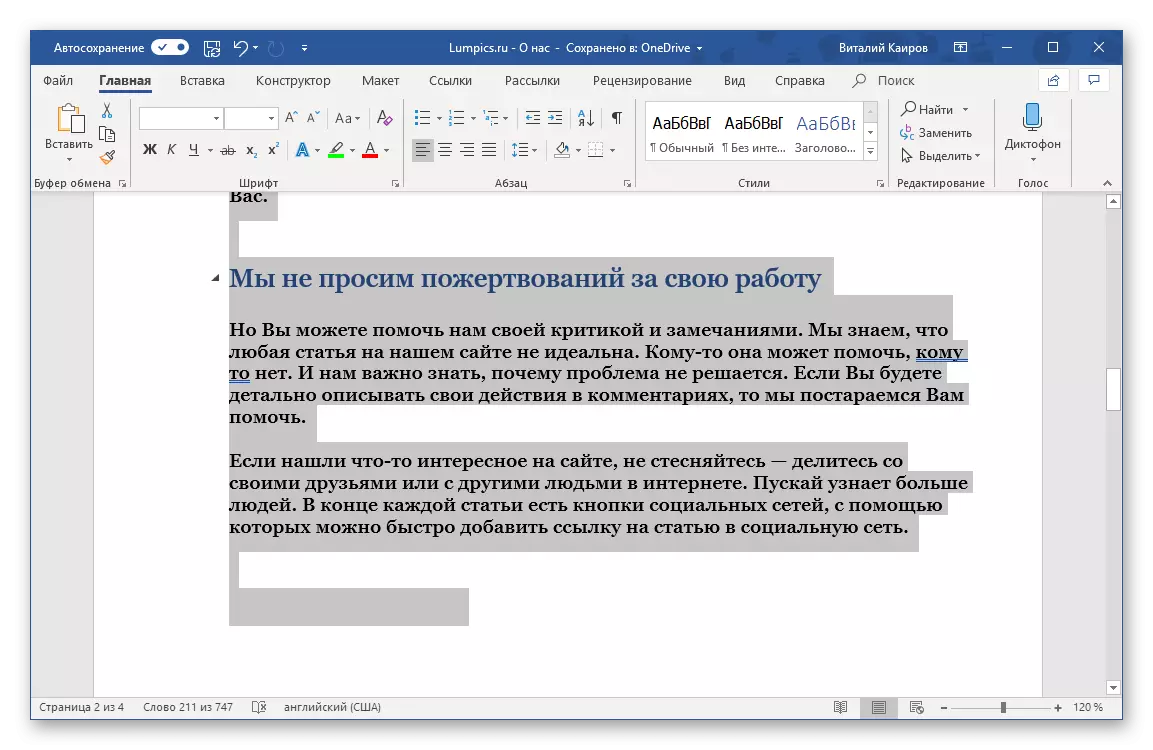
پەقەت چېكىنى چېكىنىش مەركىزىنىڭ ئورنىغا, قارشى تەرەپنى بىر قانچە بەتنى بېسىشىڭىز كېرەك.
- نۇر بەلگىسىنى بەتنىڭ بېشى ياكى ئاخىرىدا قاچىلاڭ.
- قايسى تەرەپتىن تاللانغان CTRL + Shift كۇنۇپكىسىنى بېسىپ, پۈتۈن بەت گەۋدىلەندۈرۈلگەنگە ئاساسەن كۇنۇپكا تاختىسىنى بىر نەچچە قېتىم بېسىڭ.
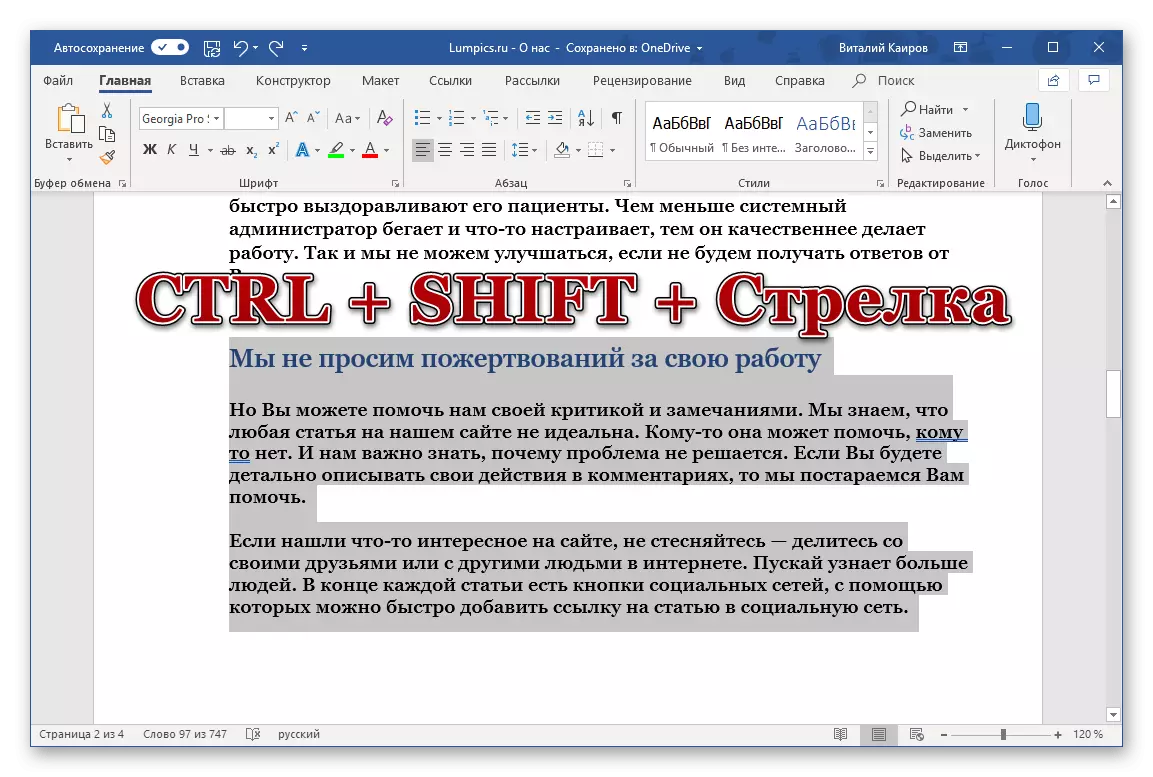
ئەسكەرتىش: بىر چەكمە Ctrl + Shift + ArroW ئۇ بىر تېكىست (ياكى باشقا) توسۇق, يەنى بىر ئابزاس ياكى ئايرىم تىزما ياكى تارماق بۆلۈش.

- بەتنىڭ مەزمۇنى گەۋدىلەندۈرۈلگەندە, پىلانلانغان - كۆچۈرۈپ كۆچۈرۈپ كۆچۈرۈپ كۆچۈپ كىرىڭ.
- ئۈچىنچى بەتنىڭ ئەڭ باش بېتىدە نۇر بەلگە كۆرسەتكۈچىنى قاچىلاڭ.
- قىزىق كۇنۇپكىلارنى Ctrl + Shift + End.
- نەتىجىدە, بىز پۈتۈنلەي مەخسۇس بەتكە ئېرىشىمىز.
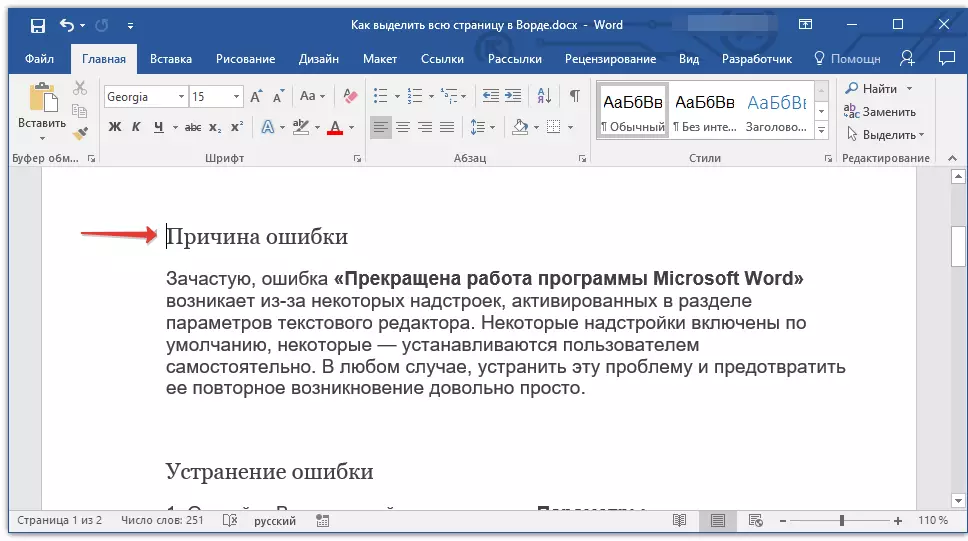
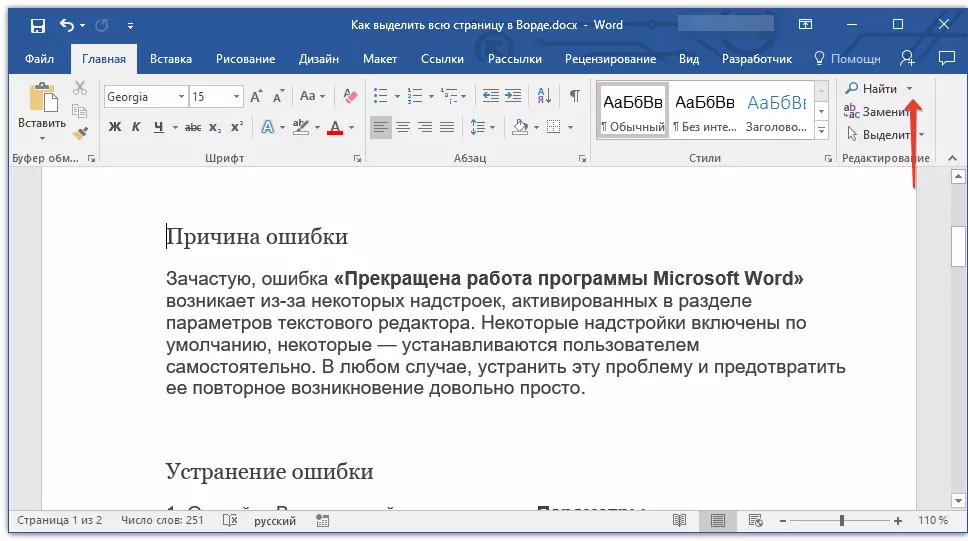

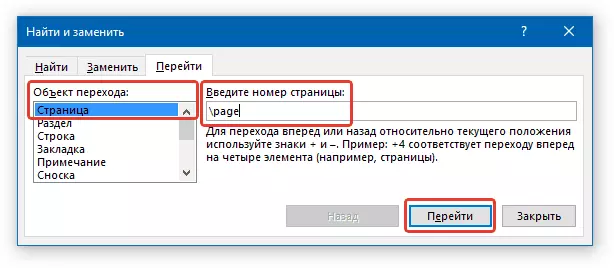
2-خىل ئۇسۇل: قىزىق كۇنۇپكىلار
گەرچە تېكىست ھۆججەتلىرى بىلەن ئىشلەشنىڭ ئەڭ كۆپ نەرسە-بولغىنى يۇقىرى پەلدە ئايروپىلاننىڭ كۆپىنچىسىدە سۆزگە جايلاشقان سۆز, ئۇلارنىڭ نۇرغۇن كىشىلەر قىزىق كۇنۇپكىلارنى چاقىرىشقا بولىدۇ. ھەمىشە بۇ تېخىمۇ تېز ئىشلەيدۇ, چاشقىنەكنى ئىشلەتكەنگە قارىغاندا تېخىمۇ قۇلايلىق.
بۇ بۈيۈكنى گەۋدىلەندۈرۈش ئۈچۈن قانداق ئاچقۇچلۇق بىرىلۈشكە ئىشلىتىلىدىغان تۈركۈملىرى ئاساسلىقى تاللاش يۆنىلىش بىلەنلا - ئۈستىدىن ئاستىغا ياكى ئەكسىچە, ئاستىدىن ئاستى بەتتىن. ئۇنىڭدىن باشقا, ھەر خىل قىزىق نۇقتىلارنى ئوخشاش ھەرىكەت قىلىشقا ئىشلىتىشكە بولىدۇ.
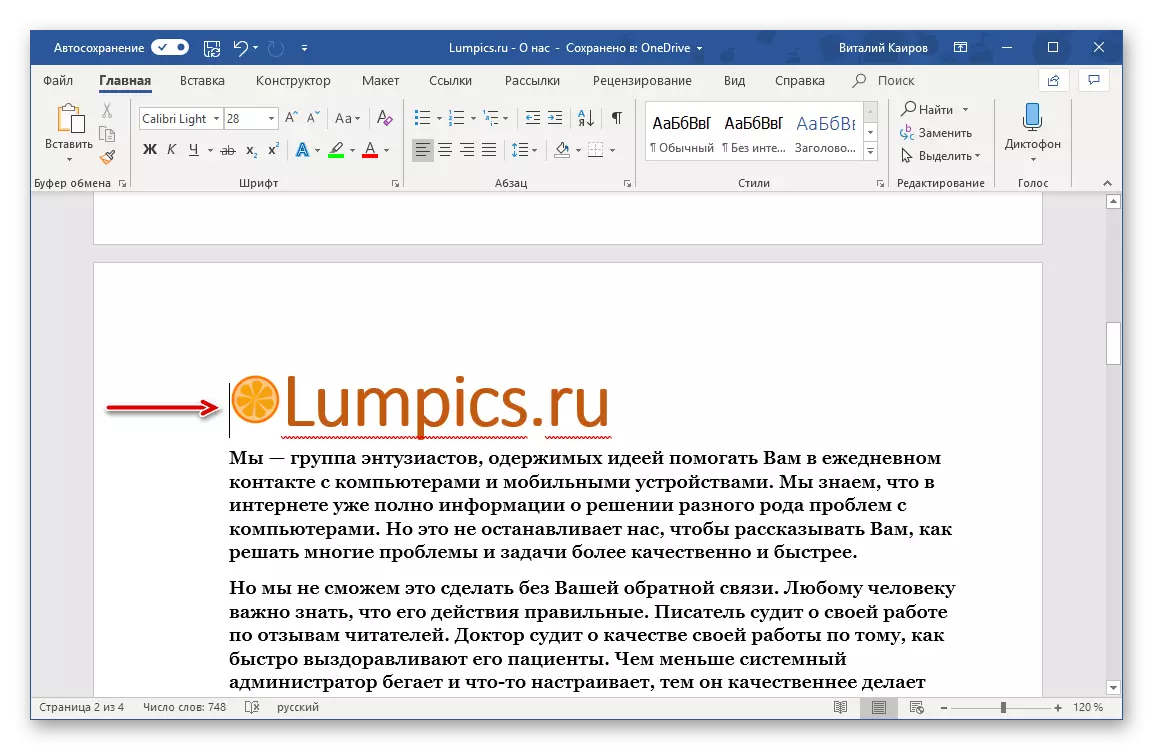
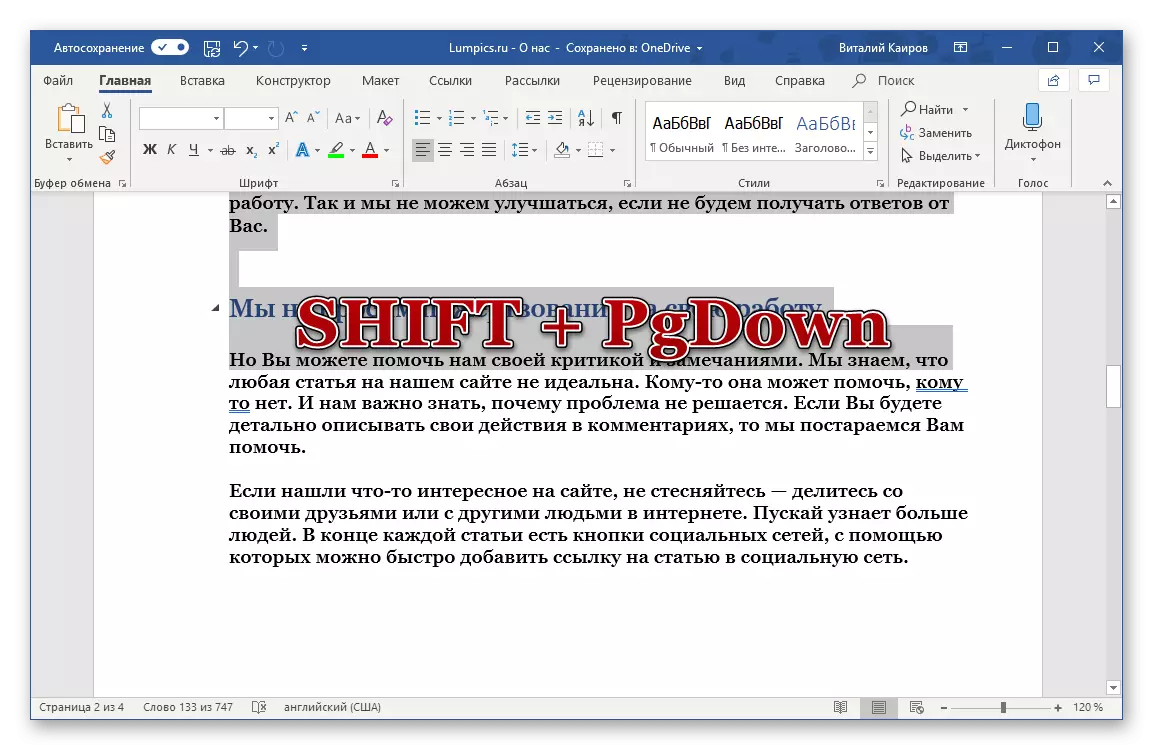
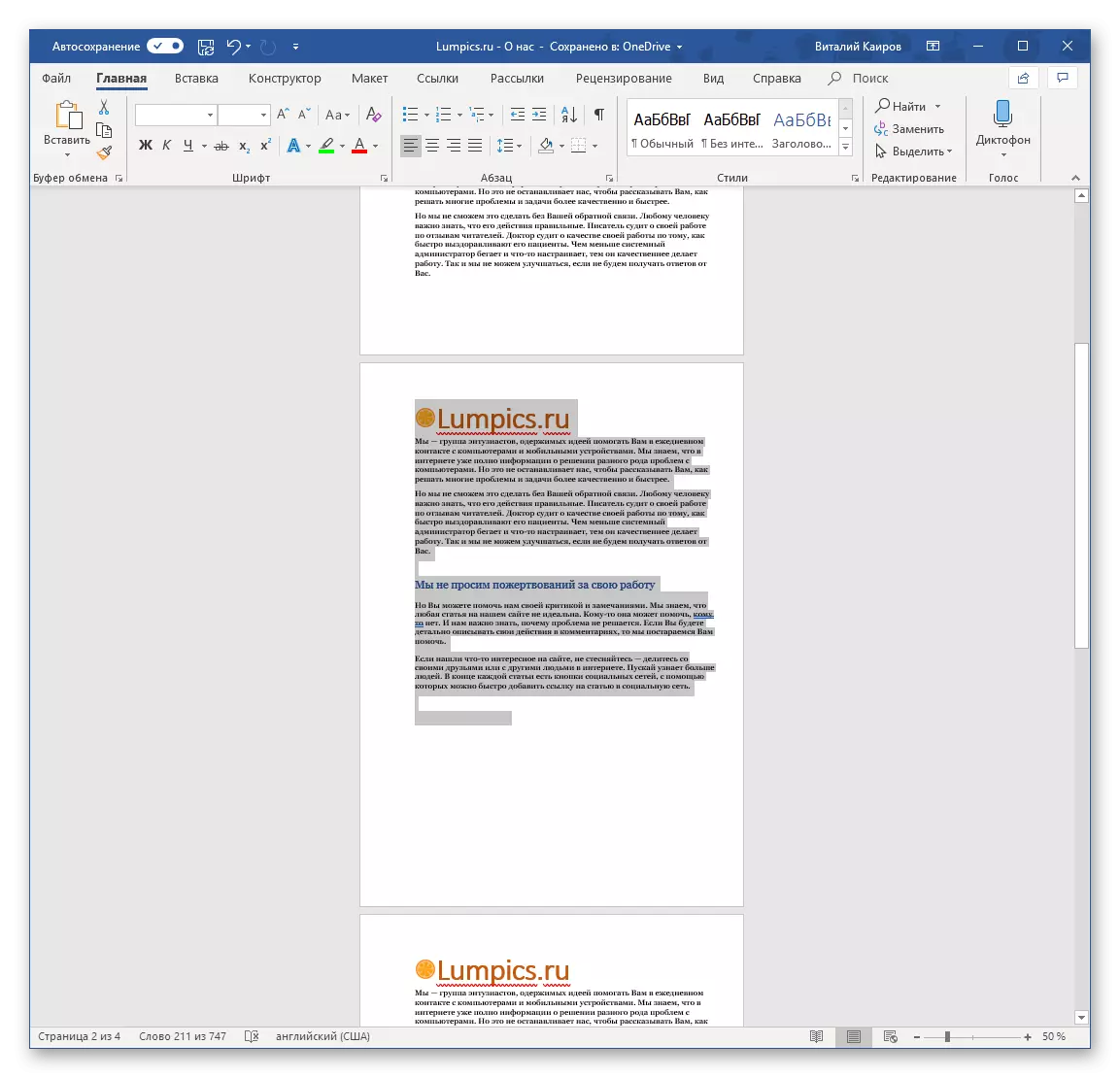
كونا كۇنۇپكىلارنى قىزىق كۇنۇپكىلارنى ئىشلىتىپ پۈتۈن بەتنى گەۋدىلەندۈرۈش ئۈچۈن باشقا بىر تاللاش بار.
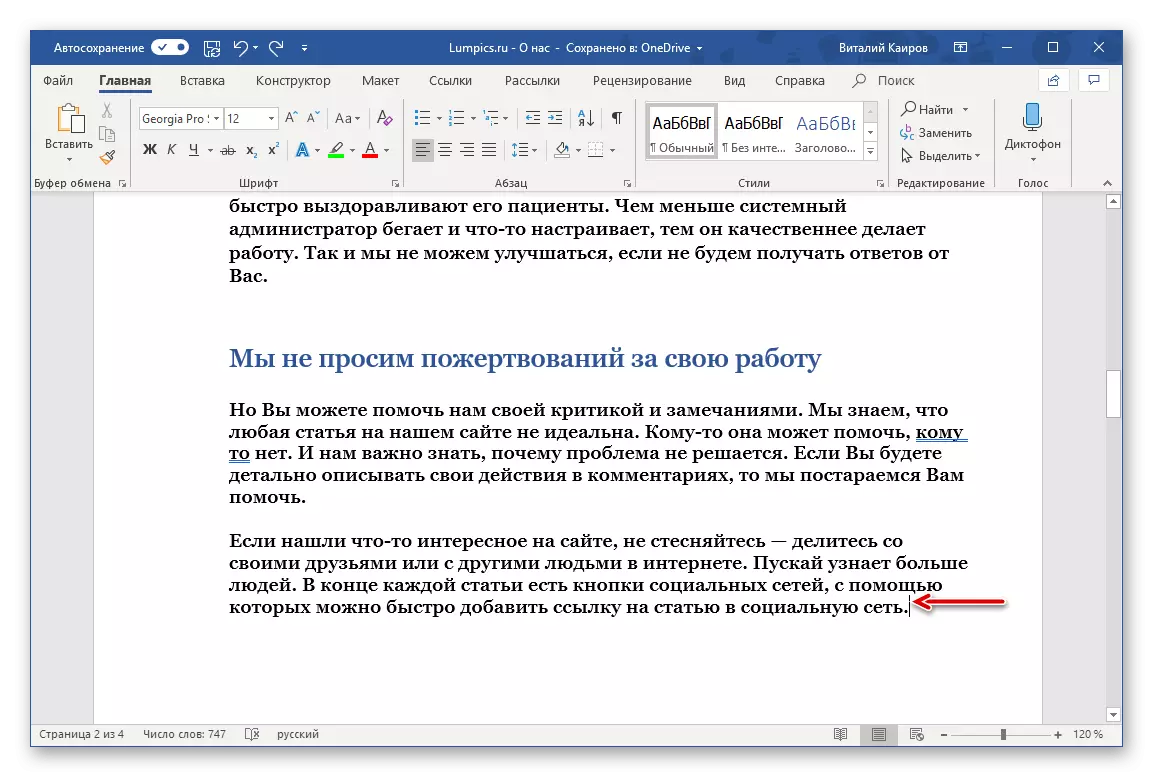
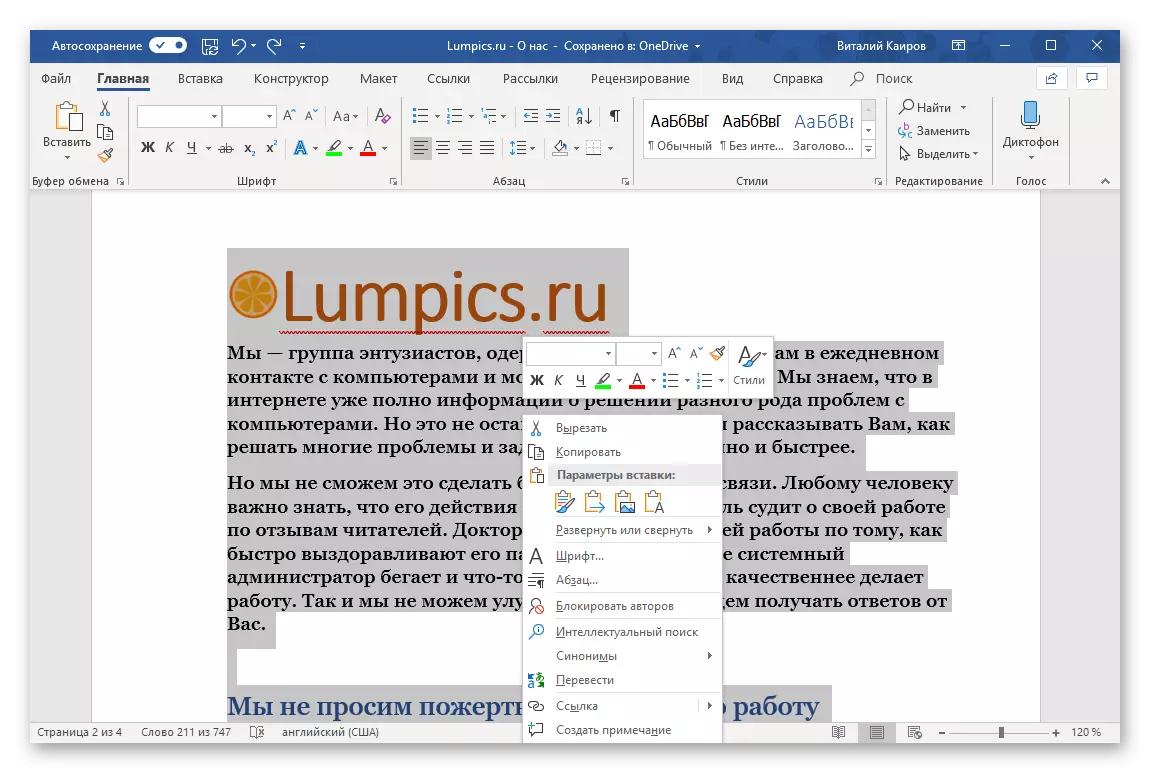
بۇنىڭدىن باشقا
ئەگەر پۈتۈن ھۆججەتنى گەۋدىلەندۈرۈش ياكى ئۇنى بىرلا بەتتىن تەركىب تاپمەكچى بولسىڭىز, پۈتۈن سېھىر ئۇلۇغ جەھەتتىكى CTRL + نىڭ ئاچقۇچلىرىنى ئىشلىتىدىغانلىقىنى چەكلەيدۇ.
Ctrl + Shift + ENTR ياكى CTRL + Shift + Search + ئۆي بىرلەشتۈرۈش قاتارلىق ئەسلى ھۆججەت ۋە ئۇنىڭ زاپچاسلىرىنى گەۋدەلەندۈرگۈچەلەيسىز. بىرىنچىسى, ۋاگ پەرۋەردىگارنىڭ ئارقىسىدىكى نەرسىلەرنى تەقسىم قىلىشقا مەسئۇل, يەنى ھۆججەتنىڭ بارلىق دەرىجىسى تەمىنلەنگەن رايوننىڭ ئورنىنى ئالدىغان رايونغا دەرھال ۋە تۆۋەن ئورۇنغا جايلاشقان. ئىككىنچى ئاچقۇچلۇق بىرلەشتۈرۈش قارشى تەرەپكە كېلىدۇ - بەلگىلەنگەن ئورۇننىڭ ئالدى-كەينىدە.
چۈشىنىش ئۈچۈن مىسال. بىزنىڭ ئۈچ قۇردىن تەركىب تاپقان ھۆججەت بار دەپ پەرەز قىلايلى, بىز ئەڭ ئاخىرقىسىنى گەۋدىلەندۈرۈشكە موھتاج.
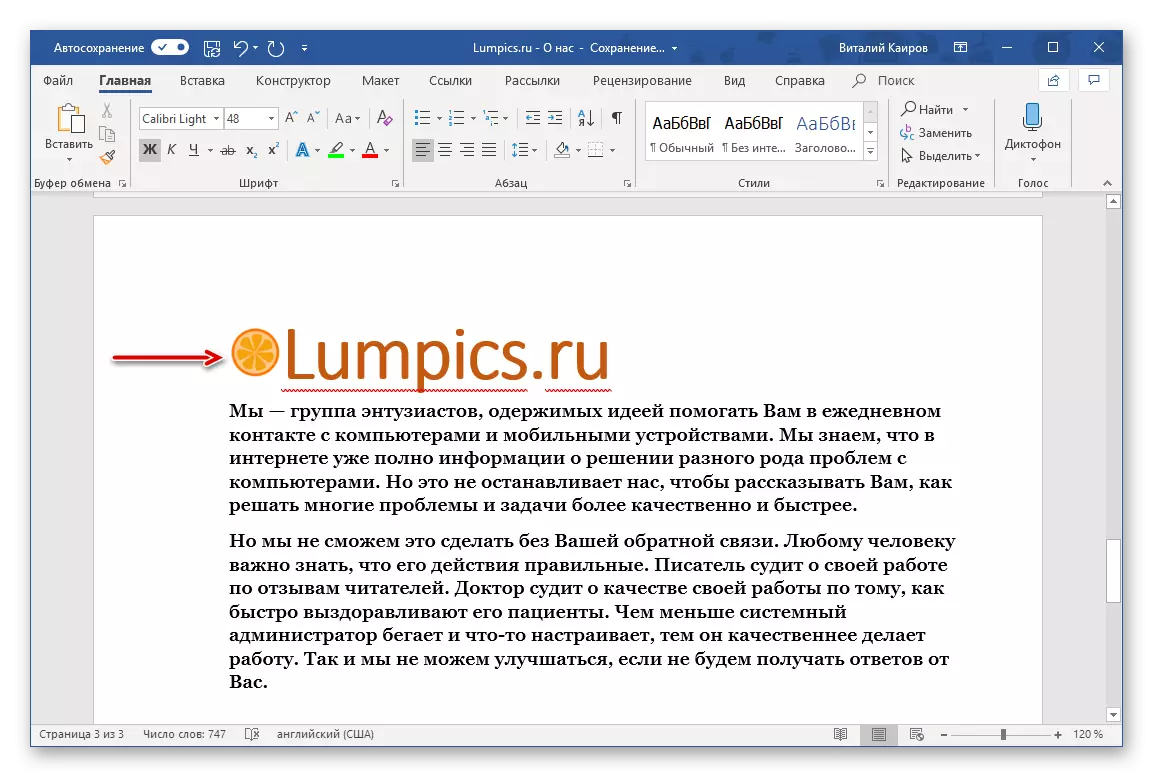
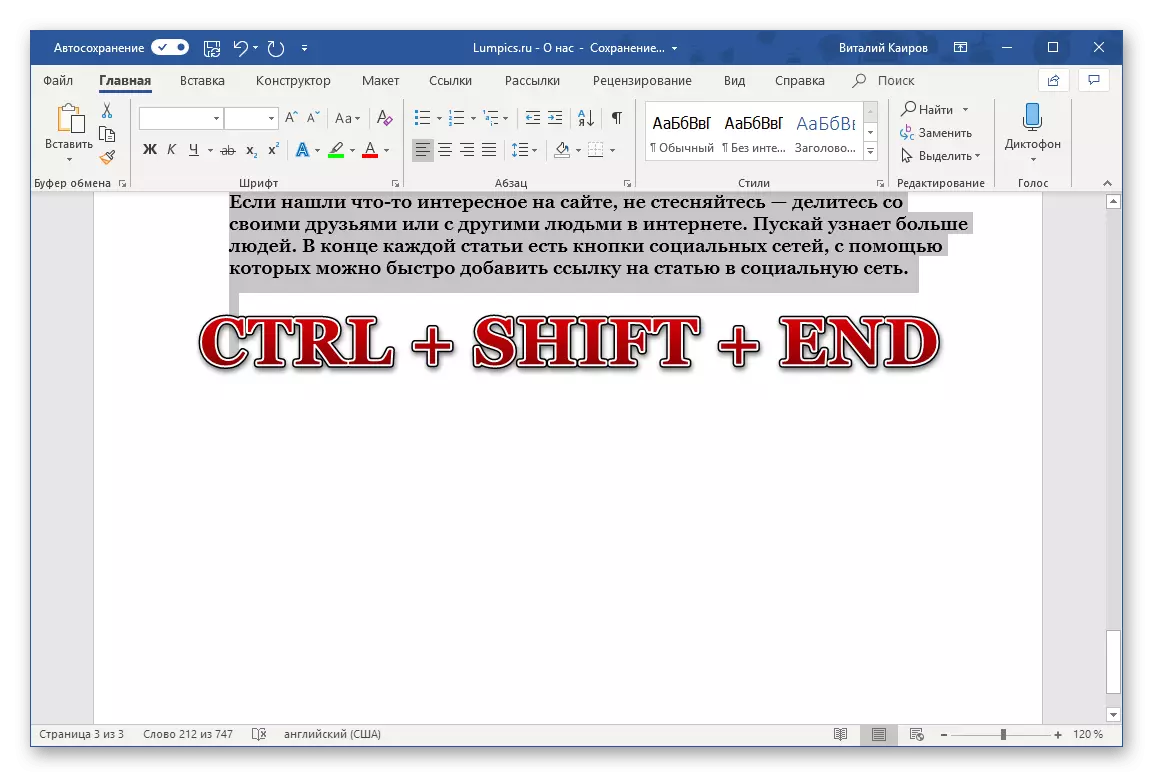
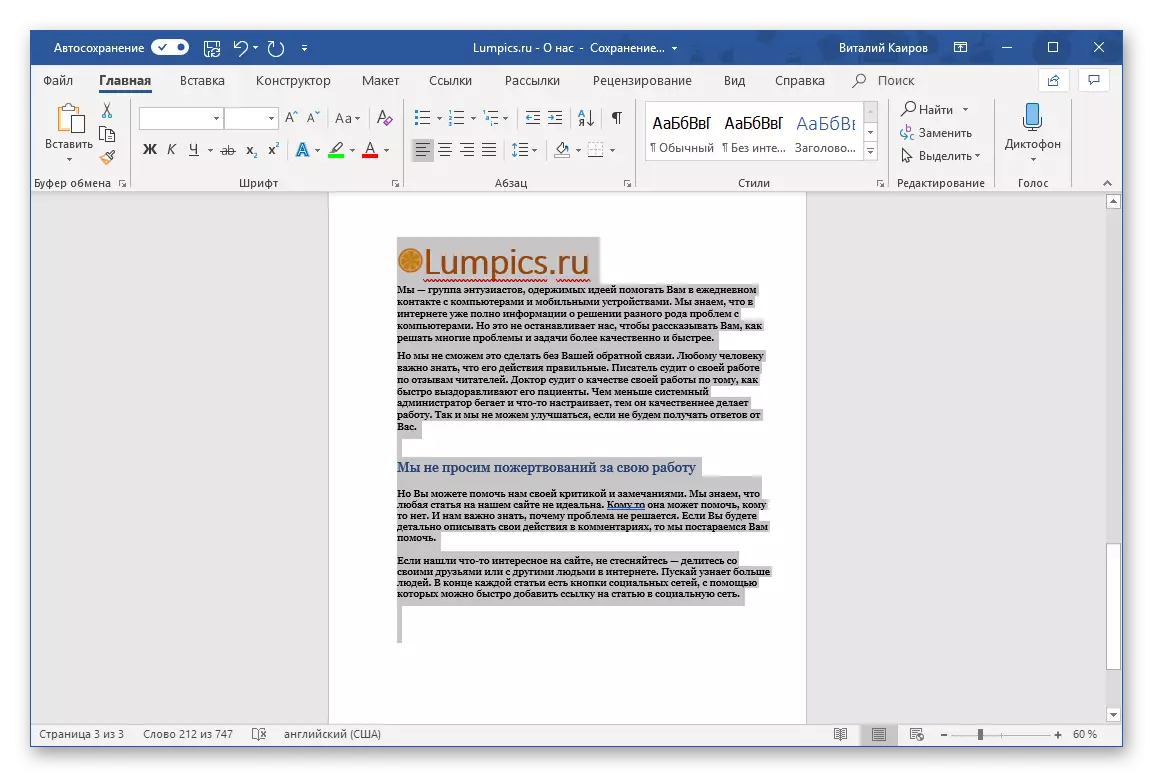
ئەگەر بىز مۇشۇنىڭغا ئوخشاش تەقسىملەش, مەسىلەن, بىرىنچى ياكى ئىككىنچى بەت, بىز ۋاگوننى تەقسىملەش ۋە Ctrl + Shipe + Home نى بېسىپ چىقىرىلىدۇ ئاستىدىكى بەلگىلەنگەن رايوننىڭ قويۇپ بېرىلىشى بولىدۇ.
3-خىل ئۇسۇل: مائۇس
كۆپىنچە ئابونتلار مائۇس ئارقىلىق تېكىست ھۆججىتىدىكى تېكىست ھۆججىتىنىڭ پۈتۈن بېتىنى تەقسىملەشنىڭ ئەڭ ئاسان ئۇسۇلىنى تاپىدۇ. بۇ ئەھۋالدا تەلەپ قىلىنىدىغانلارنىڭ ھەممىسىنىڭ سول ياكى ئاخىرىدىكى ياكى ئاستىدىكى ياكى ئاخىرلاشقاندىن كېيىن ياكى ئاخىرىغىچە. بىر بەتلىك مەزمۇننىڭ بارلىق مەزمۇنى گەۋدىلەندۈرۈلگەنلىكىدىن تېز, LKM نى قويۇپ, بەلگە قويۇلغان رايون (كۆچۈرۈش, ھەرىكەت قاتارلىقلارنى)
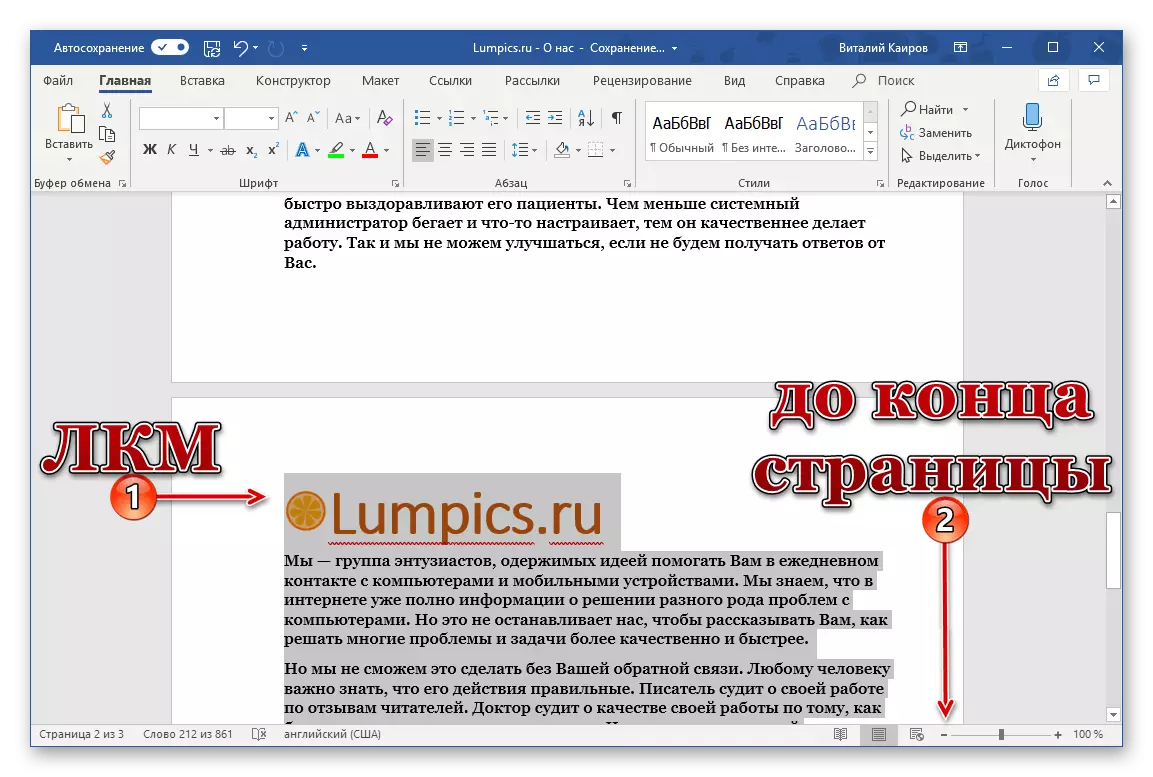
خۇلاسە
كۆرگىنىڭىزدەك, بەتتىكى بەتنى گەۋدىلەندۈرۈڭ. سىزگە تېخىمۇ قۇلايلىق بولغان ئۇسۇل ۋە زۆرۈر تېپىلغاندا ئىشلىتىڭ.
